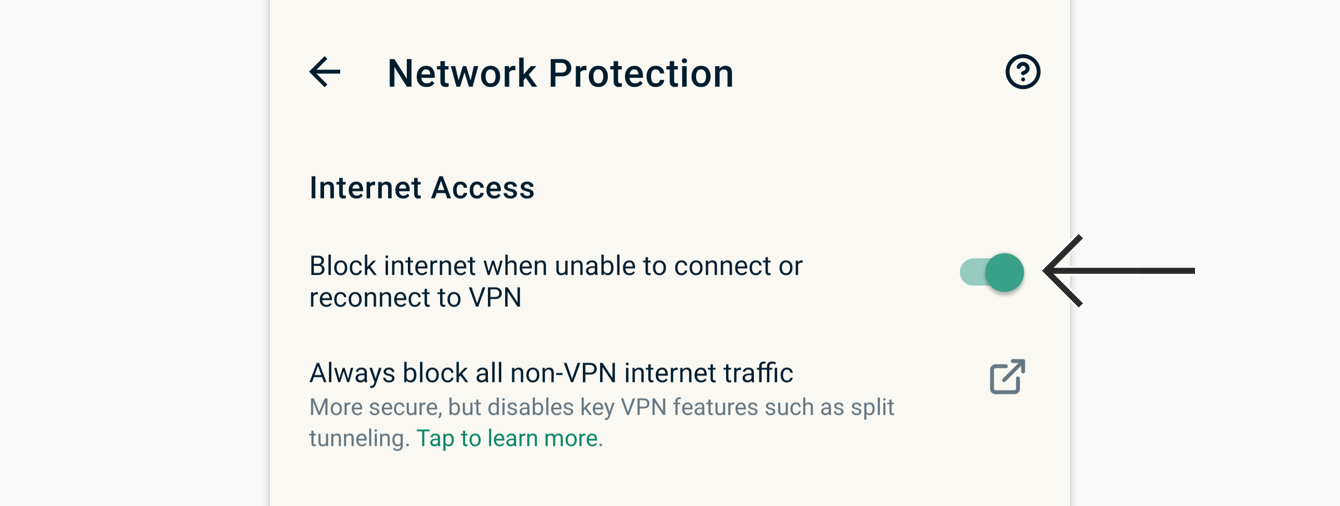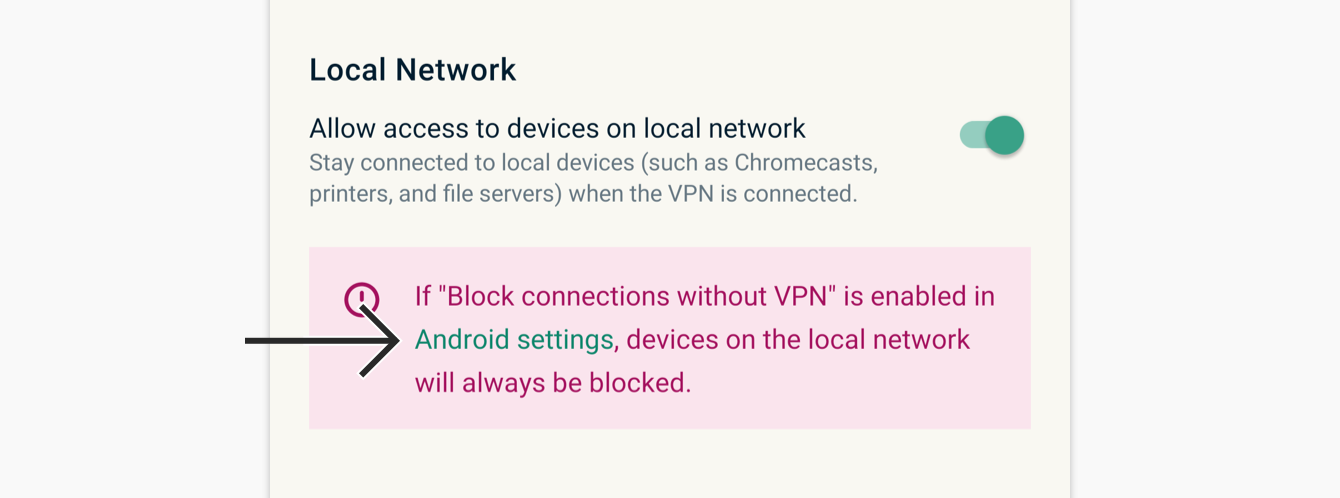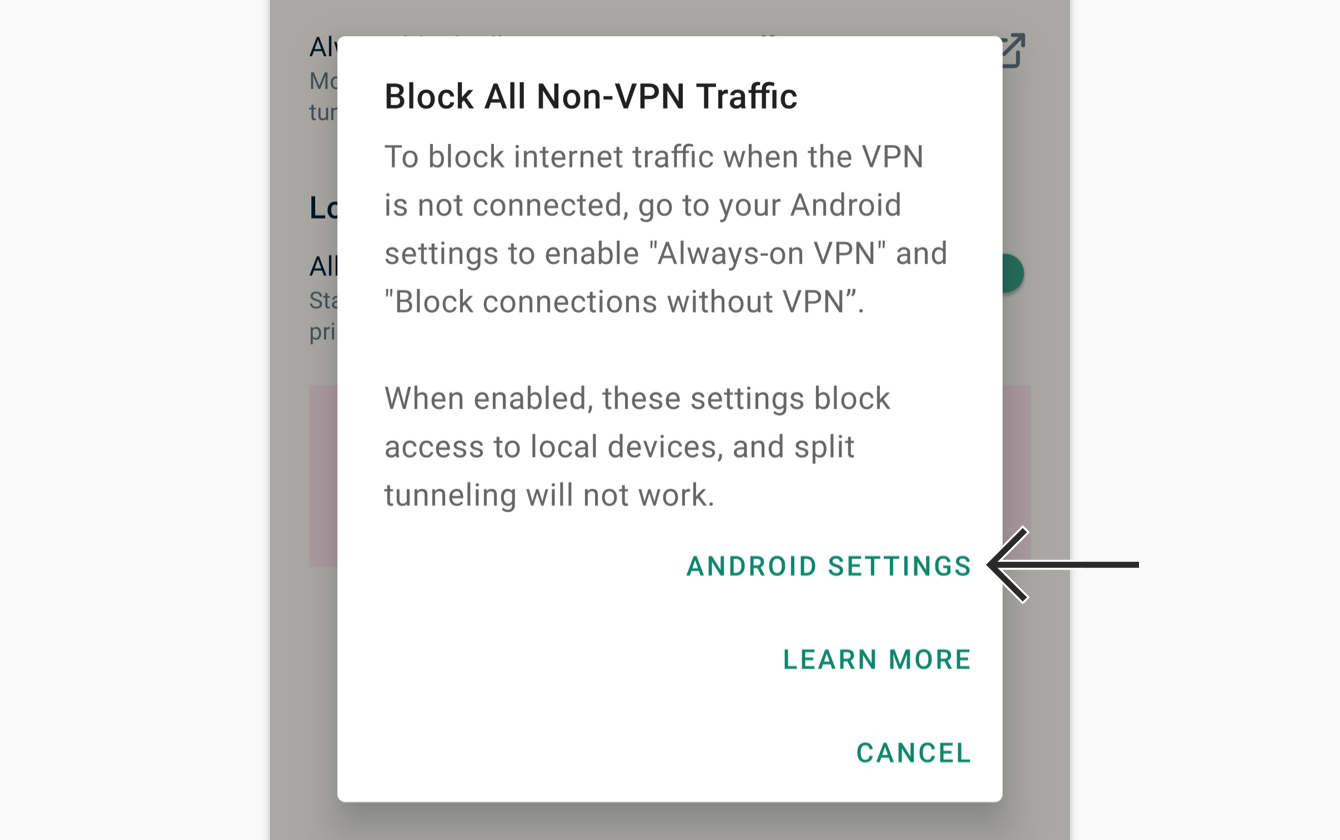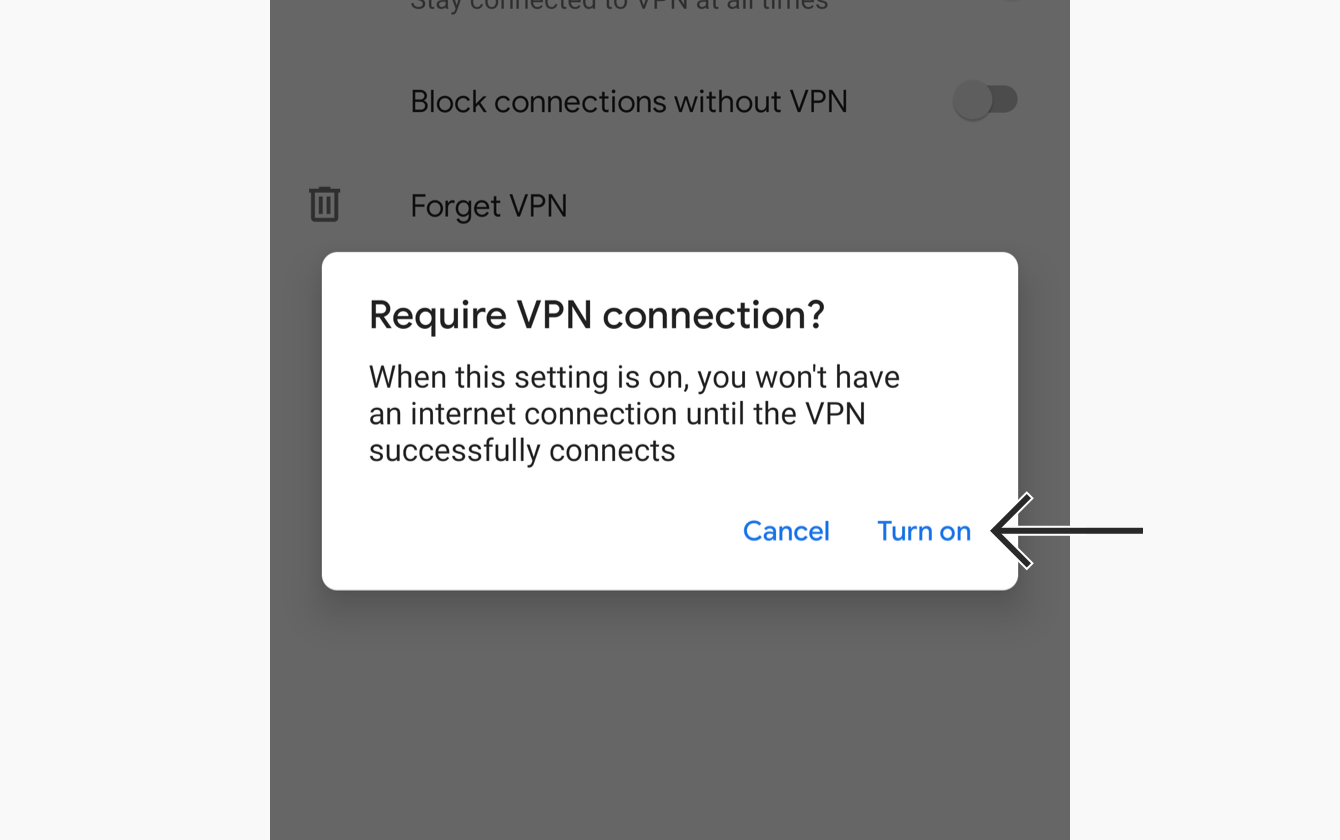Un VPN aide à sécuriser et anonymiser le trafic sur votre réseau. Si votre VPN se déconnecte inopinément, la fonction de protection du réseau de l’appli Android ExpressVPN bloque automatiquement votre connexion internet. Cela permet de sécuriser vos données en évitant les fuites de données non chiffrées.
Protection du réseau et paramètres Android
Bien que la protection réseau d’ExpressVPN offre une couverture suffisante à votre activité en ligne, vous pouvez activer un réglage dans les paramètres Android qui vous assure une protection complète des données. Toutefois, ce paramètre bloquera l’accès aux appareils au niveau local. Ce paramètre n’est pas non plus disponible sur les téléviseurs fonctionnant sous Android et les dispositifs Fire TV.
Allez à …
Comment fonctionne la protection réseau d’ExpressVPN ?
Comment fonctionne les paramètres système d’Android ?
Comment fonctionne la protection réseau d’ExpressVPN ?
Si votre VPN se déconnecte soudainement, votre trafic internet pourrait être exposé à des parties tierces. La protection réseau d’ExpressVPN bloque tout le trafic internet jusqu’à ce que votre connexion VPN soit restaurée.
Lorsqu’elle est activée, la protection réseau ne perturbe pas le Split Tunneling ou l’accès à des appareils locaux. Même si le VPN se déconnecte soudainement, vous avez encore accès aux applis que vous avez sélectionnés pour ne pas utiliser le VPN. Cependant, vous ne pourrez pas accéder aux applis que vous avez sélectionnés pour utiliser le VPN. Découvrez-en plus sur la protection réseau pour Android.
Remarque : La fonctionnalité de protection réseau ne bloque pas la connexion internet si le VPN est déconnecté manuellement.
La protection réseau est disponible pour :
- L’appli ExpressVPN pour Android (version 7.0 et plus récentes)
- Toutes les versions et tous les fabricants d’appareils mobiles Android
(La protection réseau n’est actuellement pas disponible sur les appareils Chrome OS.)
Quand est-ce que la protection réseau est active ?
Dans l’appli pour Android d’ExpressVPN sur les appareils mobiles et tablettes, la protection réseau est activée par défaut. Pour les Android TV, la protection réseau est activée manuellement.
Lorsqu’elle est activée, la protection réseau bloque l’accès à internet aussitôt que votre connexion VPN s’arrête. Vous verrez alors un message indiquant « Impossible de se connecter », « Connexion en cours » ou « Reconnexion ».
Pour l’appli pour Android d’ExpressVPN sur les appareils mobiles et tablettes, vous verrez également cette notification :
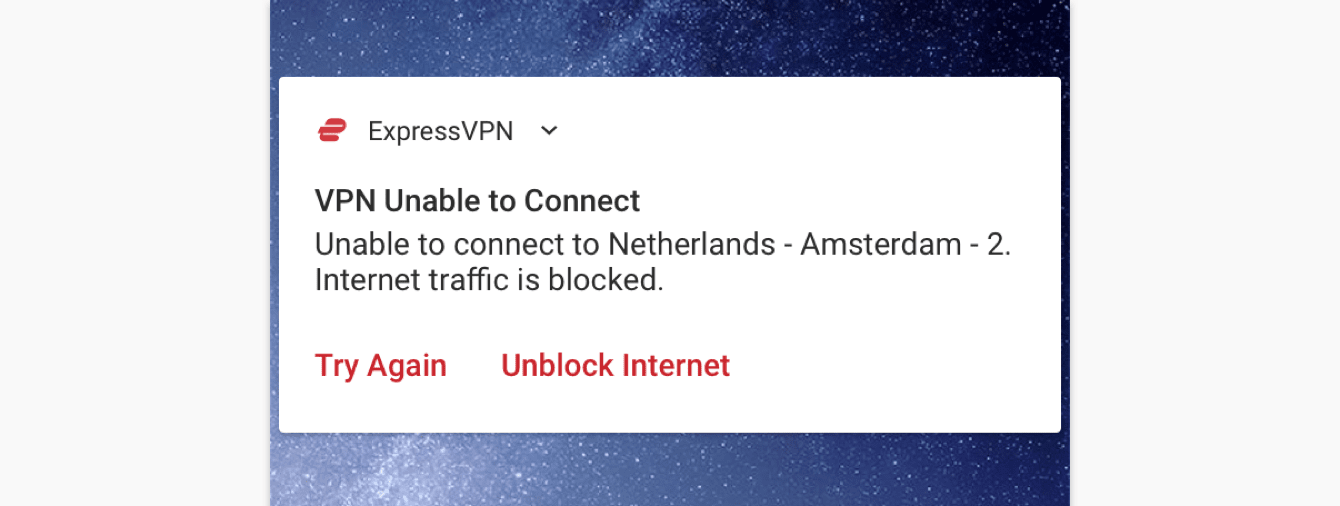
Vous aurez les options suivantes :
- Rééssayer : Le VPN essayera de se reconnecter.
- Débloquer internet : Vous accèderez à internet sans utiliser le VPN.
Android TV ne prend pas en charge les notifications système. Pour les Android TV, vous pouvez vérifier si la protection réseau est activée et si l’appli ExpressVPN bloque l’accès internet dans les paramètres de l’appli.
Activer ou désactiver la protection réseau
Pour activer ou désactiver la protection réseau :
- Dans l’appli, cliquez sur Options.
- Cliquez sur Réglages > Protection réseau.
- Activez/désactivez Bloquer internet lorsque je ne suis pas en mesure de connecter ou reconnecter le VPN.

Besoin d’aide ? Contactez l’équipe de support client ExpressVPN pour une aide immédiate.
Comment fonctionnent les paramètres système Android ?
ExpressVPN prend également en charge la protection complète contre les fuites (bloque toute activité internet) via les paramètres système Android pour Android 8.0 et versions plus récentes. Si activée, cette fonctionnalité :
- bloque tout accès internet (même si le VPN est déconnecté manuellement)
- désactive automatiquement le Split Tunneling et accède aux appareils locaux
Cette fonctionnalité :
- n’est pas disponible sur les Android TV ou Fire TV
- peut ne pas être disponible sur les appareils venant de certains fabricants (ex : Huawei)
Activer ou désactiver les paramètres système Android
Pour activer ou désactiver la fonctionnalité dans vos paramètres système (applicable à la plupart des appareils Android) :
- Dans l’appli, cliquez sur Options.
- Cliquez sur Réglages > Protection réseau.
- Cliquez sur Paramètres Android.

- Dans la fenêtre qui s’affiche, cliquez sur PARAMÈTRES ANDROID.

- Si ExpressVPN apparaît sur la liste, cliquez sur
 qui se trouve à côté.
qui se trouve à côté. - Activez/désactivez VPN toujours activé et Bloquer les connexions sans VPN. (Si vous avez activé Bloquer les connexions sans VPN, cliquez sur Activer).

Besoin d’aide ? Contactez l’équipe de support client ExpressVPN pour une aide immédiate.